Cara Menonaktifkan Atau Mengaktifkan Port USB Di Windows: - Pernah bertanya-tanya mengapa Anda tidak dapat menghubungkan USB ke komputer sekolah Anda? Atau pernah merasa bosan memberi tahu teman Anda betapa Anda tidak ingin mereka menghubungkan USB mereka ke laptop Anda? Jika jawaban Anda adalah ya untuk salah satu dari dua pertanyaan di atas, artikel ini untuk Anda. Baca terus, untuk mempelajari tentang berbagai metode yang dapat digunakan untuk mengaktifkan atau menonaktifkan port USB Anda.
Dengan Mengubah Entri Editor Registri
Catatan: Langkah-langkah berikut hanya berfungsi jika driver penyimpanan USB telah diinstal.
LANGKAH 1 - Pertama-tama, Anda perlu meluncurkan Editor Registri program. Untuk itu, tekan MENANG + R kunci bersama untuk membuka to Lari kotak dialog. Ketika Lari kotak dialog terbuka, ketik regedit dan tekan tombol enter.
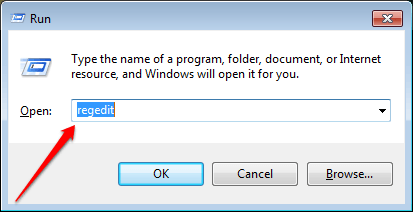
LANGKAH 2 - Jendela baru untuk Editor Registri terbuka. Sebagai selanjutnya, Anda perlu menavigasi ke jalur berikut:
HKEY_LOCAL_MACHINE\SYSTEM\CurrentControlSet\Services\USBSTOR
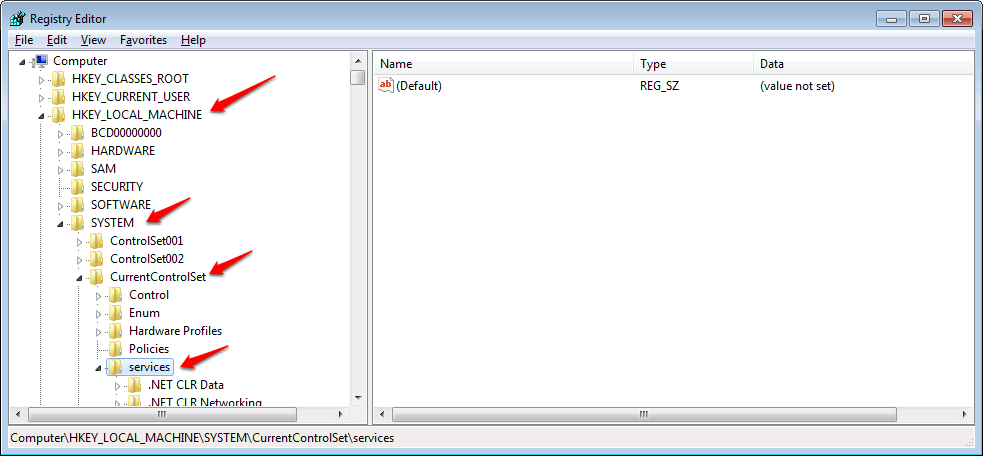
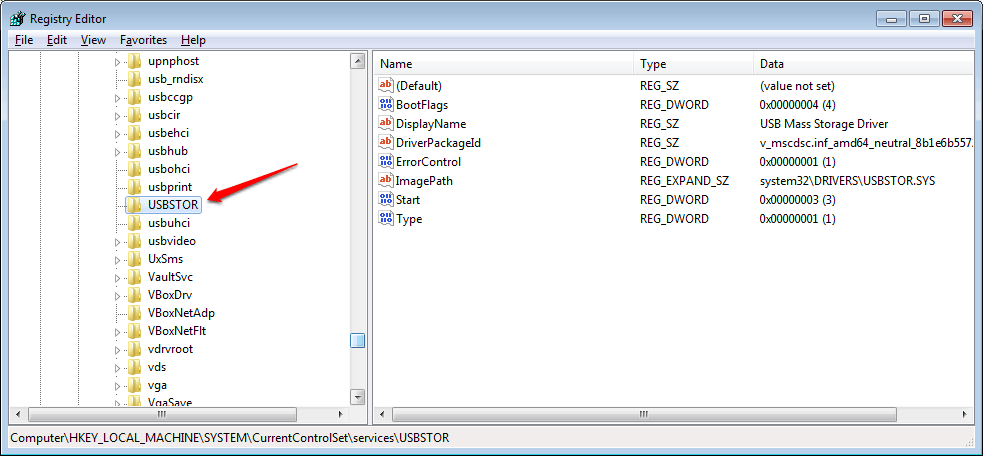
LANGKAH 4 – Sekarang di panel jendela kanan yang sesuai dengan USBSTOR kunci, Anda akan dapat melihat entri bernama Mulailah. Ini adalah entri yang perlu kita ubah.
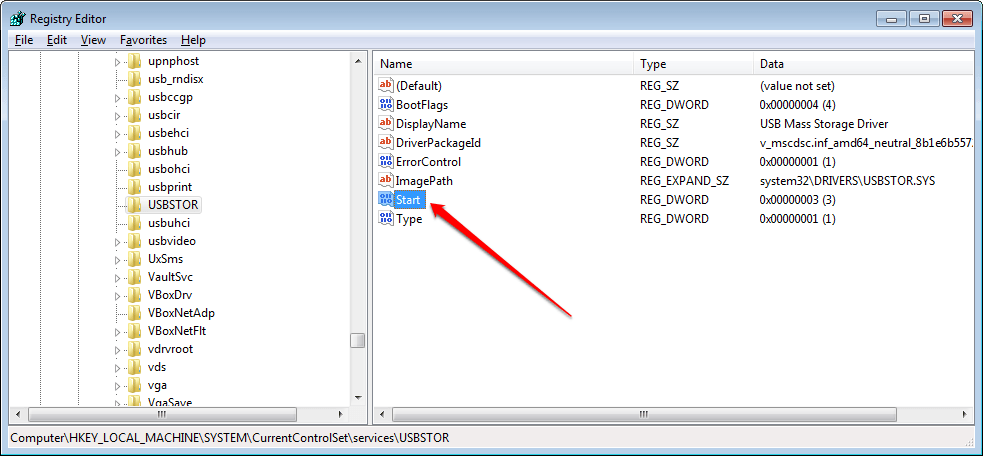
LANGKAH 5 – Klik dua kali pada Mulailah masuk. Ini akan membuka jendela baru untuk mengedit nilai DWORD ini. Di sini di bawah yang diajukan Data nilai, nilainya menjadi 3. Anda harus mengubahnya menjadi 4 seperti yang ditunjukkan pada tangkapan layar yang diberikan di bawah ini untuk menonaktifkan port USB. Jika Anda ingin mengaktifkan port, cukup kembalikan nilainya ke 3.
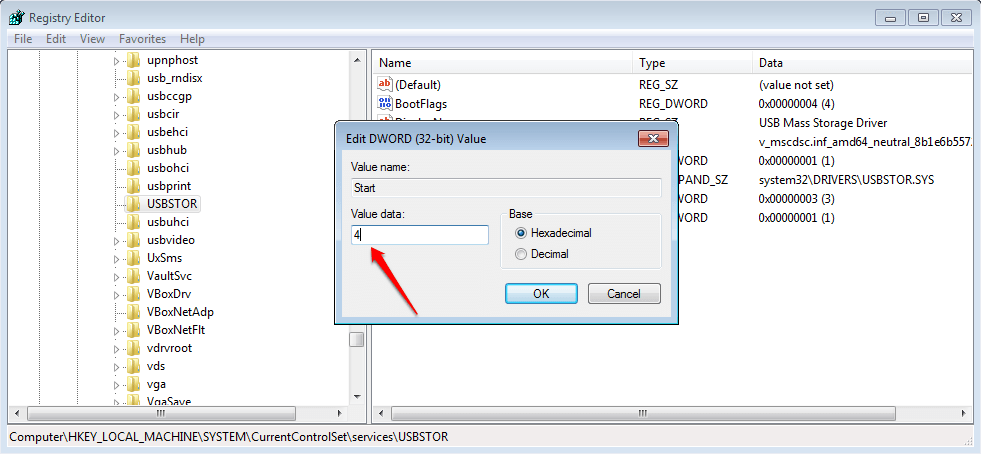
Melalui Pengelola Perangkat
LANGKAH 1
- Anda perlu meluncurkan Pengaturan perangkat. Untuk itu, tekan MENANG + R kunci bersama untuk membuka to Lari kotak dialog. Saat terbuka, ketik devmgmt.msc dan tekan tombol enter.

LANGKAH 2
- Itu Pengaturan perangkat jendela terbuka. Cari entri dengan nama Pengontrol Bus Serial Universal. Klik panah samping yang terkait dengannya untuk melihat isinya.
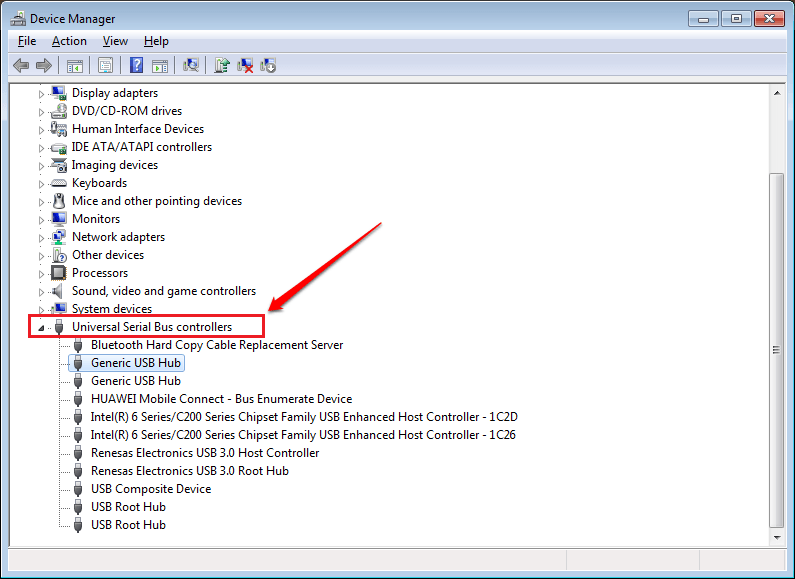
LANGKAH 3
- Sekarang Anda dapat mencoba menonaktifkan setiap entri di dalamnya Pengontrol Bus Serial Universal untuk menonaktifkan port USB. Jika masalah Anda adalah port tidak berfungsi, coba aktifkan driver di sini.

Dengan Mengubah Pengaturan BIOS
Jika seandainya kedua metode di atas tidak berhasil untuk Anda, Anda selalu dapat mencoba mengubah pengaturan BIOS Anda. Untuk itu, ikuti langkah-langkah yang diberikan di bawah ini.
LANGKAH 1
Pertama-tama, masuk ke BIOS. Anda dapat merujuk artikel kami tentang topik ini Cara Membuka Pengaturan UEFI BIOS Di Windows 10 jika Anda memiliki kebingungan tentang cara masuk ke BIOS.
LANGKAH 2
Setelah Anda berada di BIOS, cari tab Maju. Di sini pastikan itu Mensuport USB tipe lama dan fungsi USB dinonaktifkan.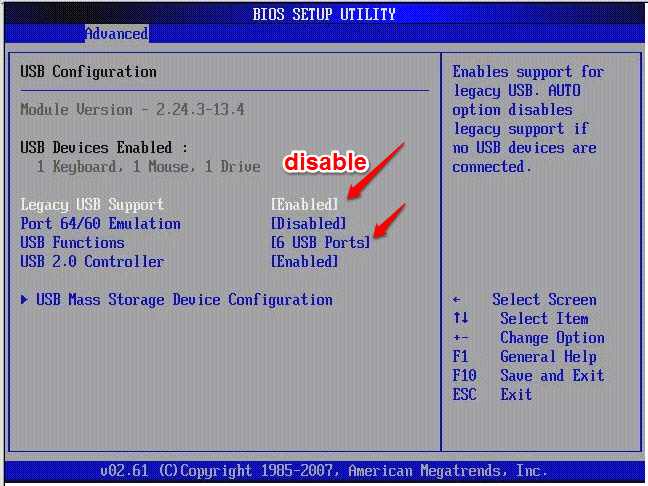
LANGKAH 3
Setelah selesai, Anda dapat keluar dari BIOS. Khas, F10 digunakan untuk menyimpan dan keluar dari BIOS.
LANGKAH 4
Setelah sistem reboot, periksa untuk memastikan bahwa Anda telah berhasil menonaktifkan port USB.
Semoga salah satu dari 3 metode di atas berhasil untuk Anda. Jika Anda terjebak dengan salah satu langkah, jangan ragu untuk meninggalkan komentar. Kami akan dengan senang hati membantu.


